mysql是一個小型關系型數據庫管理系統,如今已被很多公司廣泛應用。但對於剛剛接觸mysql數據庫服務器的朋友來說,似乎還很陌生,下面是綠茶小編搜集整理的mysql安裝圖解詳細教程,以便初學者能夠更好的掌握此數據庫管理系統的操作。
打開下載的安裝文件,出現如下界面:
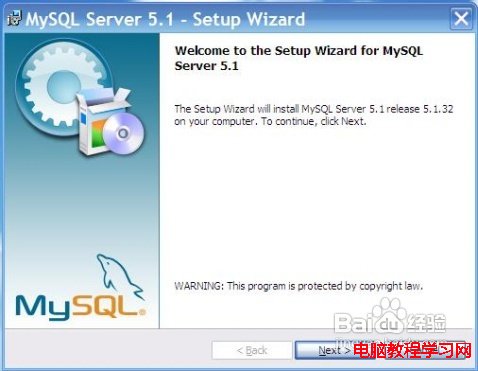
mysql安裝向導啟動,點擊“next”繼續
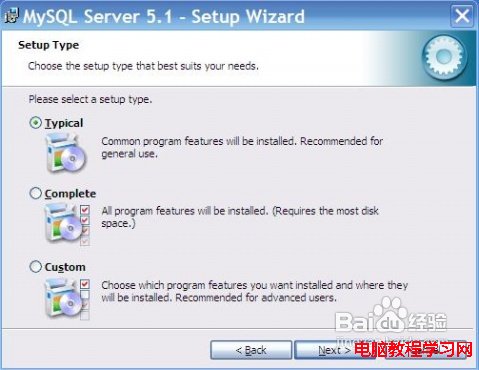
選擇安裝類型,有“Typical(默認)”、“Complete(完全)”、“Custom(用戶自定義)”三個選項,我們選擇“Custom”,有更多的選項,也方便熟悉安裝過程。
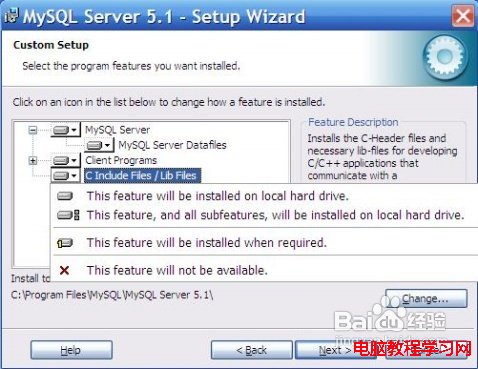
在“MySQL Server(MySQL服務器)”上左鍵單擊,選擇“This feature, and all subfeatures, will be installed on local hard drive.”,即“此部分,及下屬子部分內容,全部安裝在本地硬盤上”。點選“Change...”,手動指定安裝目錄。
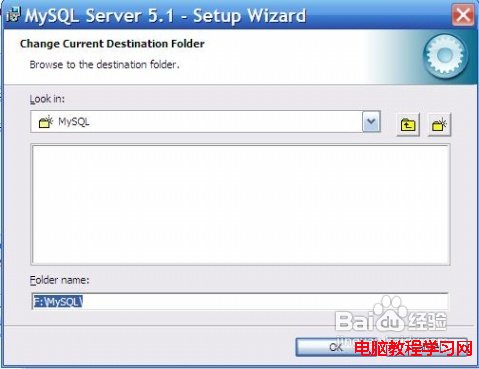
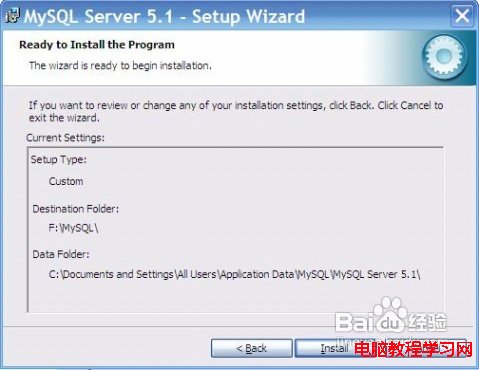
確認一下先前的設置,如果有誤,按“Back”返回重做。按“Install”開始安裝。
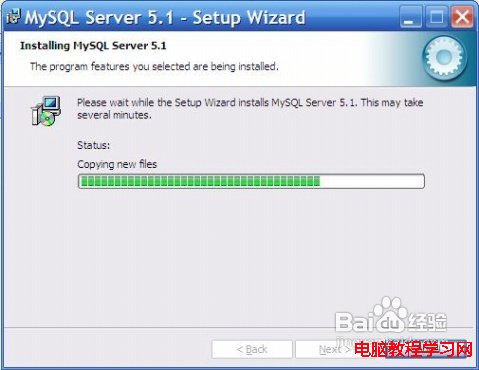
正在安裝中,請稍候,直到出現下面的界面。
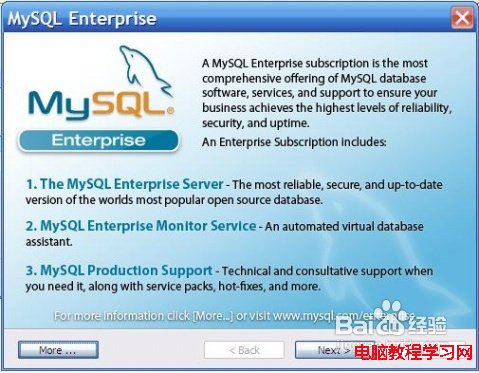
點擊“next”繼續,出現如下界面。
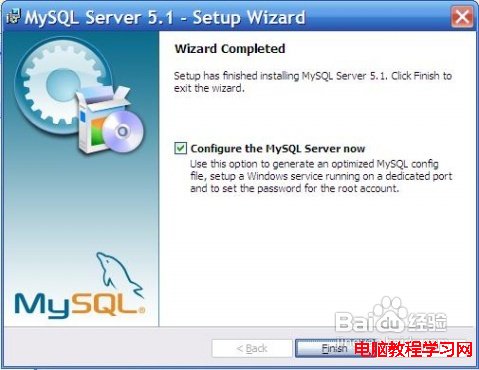
現在軟件安裝完成了,出現上面的界面,這裡有一個很好的功能,mysql 配置向導,不用向以前一樣,
自己手動亂七八糟的配置my.ini 了,將“Configure the Mysql Server now”前面的勾打上,點“Finish”結束
軟件的安裝並啟動mysql配置向導。
二、配置MySQL Server
點擊“Finsh”,出現如下界面,MySQL Server配置向導啟動。
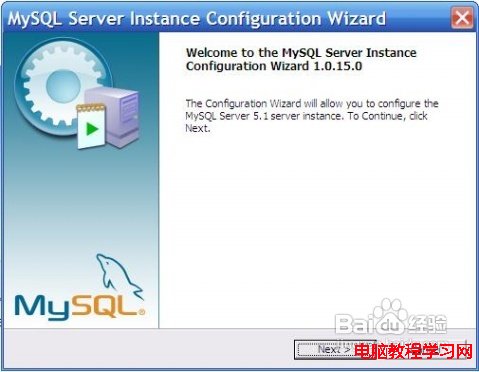
點擊“next”出現如下界面,
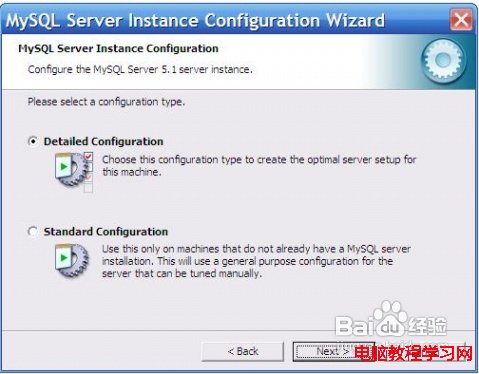
選擇配置方式,“Detailed Configuration(手動精確配置)”、“Standard Configuration(標准配置)”,我們選擇“Detailed Configuration”,方便熟悉配置過程。
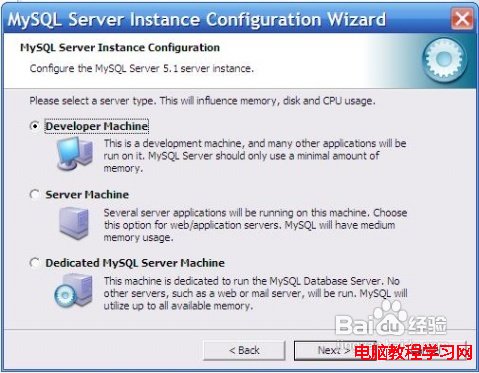
選擇服務器類型,“Developer Machine(開發測試類,mysql 占用很少資源)”、“Server Machine(服務器類型,mysql占用較多資源)”、“Dedicated MySQL Server Machine(專門的數據庫服務器,mysql占用所有可用資源)”,大家根據自己的類型選擇了,一般選“Server Machine”,不會太少,也不會占滿。
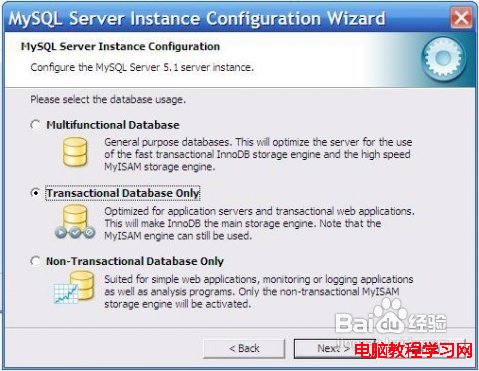
選擇mysql數據庫的大致用途,“Multifunctional Database(通用多功能型,好)”、“Transactional Database On
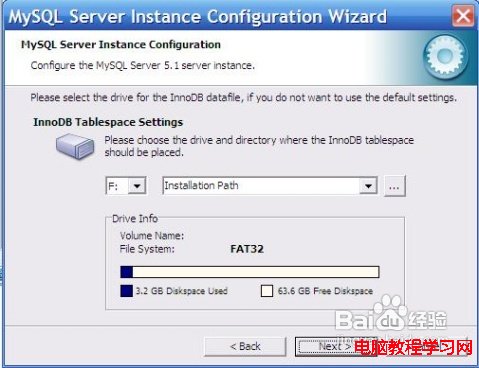
對InnoDB Tablespace進行配置,就是為InnoDB 數據庫文件選擇一個存儲空間,如果修改了,要記住位置,重裝的時候要選擇一樣的地方,否則可能會造成數據庫損壞,當然,對數據庫做個備份就沒問題了,這裡不詳述。我這裡沒有修改,使用默認位置,直接按“Next”繼續。
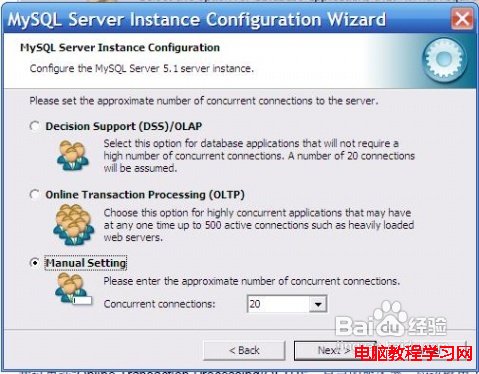
選擇您的網站的一般mysql 訪問量,同時連接的數目,“Decision Support(DSS)/OLAP(20個左右)”、“On
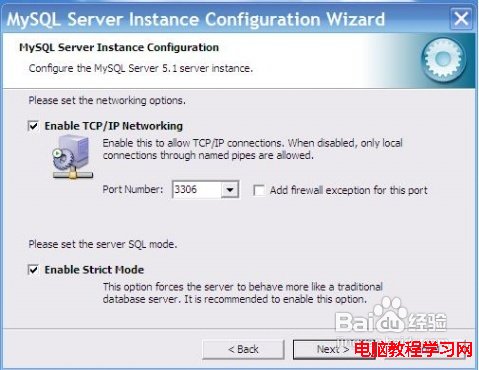
是否啟用TCP/IP連接,設定端口,如果不啟用,就只能在自己的機器上訪問mysql 數據庫了,我這裡啟用,把前面的勾打上,Port Number:3306,在這個頁面上,您還可以選擇“啟用標准模式”(Enable Strict Mode),這樣MySQL就不會允許細小的語法錯誤。如果您還是個新手,我建議您取消標准模式以減少麻煩。但熟悉MySQL以後,盡量使用標准模式,因為它可以降低有害數據進入數據庫的可能性。還有一個關於防火牆的設置“Add firewall exception ……”需要選中,將MYSQL服務的監聽端口加為windows防火牆例外,避免防火牆阻斷。按“Next”繼續。
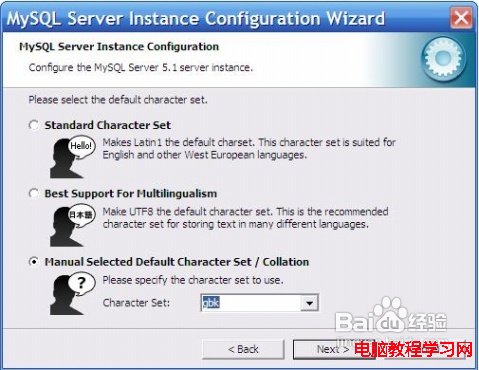
注意:如果要用原來數據庫的數據,最好能確定原來數據庫用的是什麼編碼,如果這裡設置的編碼和原來數據庫數據的編碼不一致,在使用的時候可能會出現亂碼。
這個比較重要,就是對mysql默認數據庫語言編碼進行設置,第一個是西文編碼,第二個是多字節的通用utf8編碼,都不是我們通用的編碼,這裡選擇第三個,然後在Character Set 那裡選擇或填入“gbk”,當然也可以用“gb2312”,區別就是gbk的字庫容量大,包括了gb2312的所有漢字,並且加上了繁體字、和其它亂七八糟的字——使用mysql 的時候,在執行數據操作命令之前運行一次“SET NAMES GBK;”(運行一次就行了,GBK可以替換為其它值,視這裡的設置而定),就可以正常的使用漢字(或其它文字)了,否則不能正常顯示漢字。按“Next”繼續。
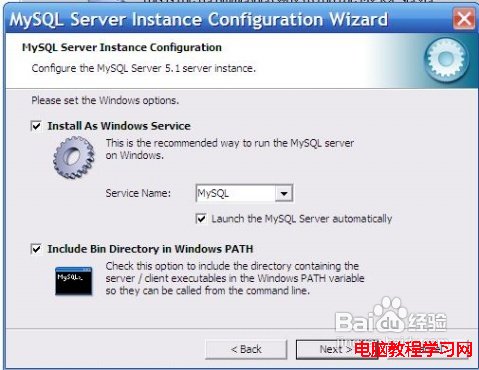
選擇是否將mysql 安裝為windows服務,還可以指定Service Name(服務標識名稱),是否將mysql的bin目錄加入到Windows PATH(加入後,就可以直接使用bin下的文件,而不用指出目錄名,比如連接,“mysql.exe -uusername -ppassword;”就可以了,不用指出mysql.exe的完整地址,很方便),我這裡全部打上了勾,Service Name不變。按“Next”繼續。
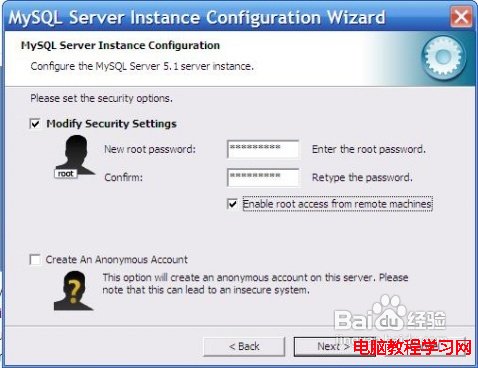
這一步詢問是否要修改默認root 用戶(超級管理)的密碼(默認為空),“New root password”如果要修改,就在此填入新密碼(如果是重裝,並且之前已經設置了密碼,在這裡更改密碼可能會出錯,請留空,並將“Modify Security Settings”前面的勾去掉,安裝配置完成後另行修改密碼),“Confirm(再輸一遍)”內再填一次,防止輸錯。“Enable root access from remotemachines(是否允許root 用戶在其它的機器上登陸,如果要安全,就不要勾上,如果要方便,就勾上它)”。最後“Create An Anonymous Account(新建一個匿名用戶,匿名用戶可以連接數據庫,不能操作數據,包括查詢)”,一般就不用勾了,設置完畢,按“Next”繼續。
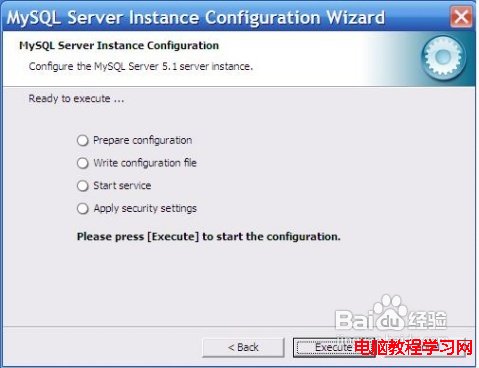
確認設置無誤,如果有誤,按“Back”返回檢查。按“Execute”使設置生效。
設置完畢,按“Finish”結束mysql的安裝與配置——這裡有一個比較常見的錯誤,就是不能“Startservice”,一般出現在以前有安裝mysql 的服務器上,解決的辦法,先保證以前安裝的mysql 服務器徹底卸載掉了;不行的話,檢查是否按上面一步所說,之前的密碼是否有修改,照上面的操作;如果依然不行,將mysql 安裝目錄下的da